Samsung Galaxy S10 Passwort vergessen – So funktioniert der Reset
Das Samsung Galaxy S10 bietet bekanntlich die Möglichkeit, das Smartphone durch einen sogenannten Passcode beziehungsweise durch ein Passwort vor dem Zugriff Unbefugter zu schützen. Doch was passiert, wenn man das Passwort vergessen hat?
Die Situation ist also, dass Sie keine Ahnung haben, wie das Passwort lautet, und das Gerät voller wichtiger Dateien und Daten ist. Was nun? Gibt es eine Möglichkeit, ein vergessenes Passwort auf dem Samsung S10 zurückzusetzen? Ja gibt ist. Sie müssen allerdings auf alle Medien, Dateien, Daten usw., die im Galaxy S10 gespeichert sind, verzichten. Ich möchte damit sagen, dass es eine Möglichkeit gibt, Ihr Samsung S10 Passwort zurückzusetzen, dies kann jedoch nur durch einen Reset auf die Werkseinstellungen des Samsung S10 geschehen.
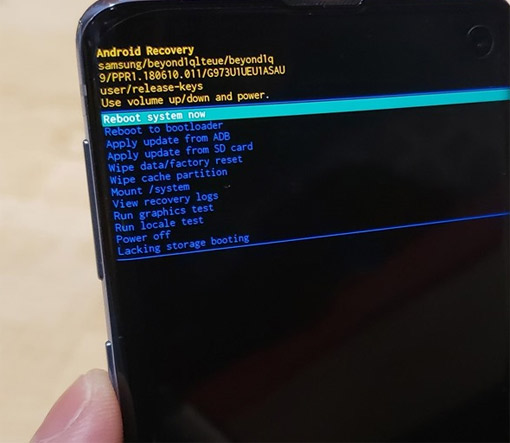
Diese Methode wird auch als Master Reset Samsung S10 bezeichnet, bei dem der gesamte Speicher und die Einstellungen auf die Standardeinstellungen zurückgesetzt werden. Die Methode kann man auch anwenden, wenn das Galaxy 10 nicht richtig reagiert oder ungewollte Benachrichtigungen verursacht. Wie das Ganze funktioniert zeigen wir in dem folgenden Artikel. Zwar soll das Passwort das Samsung Galaxy S10 davor schützen, dass Unbefugte auf die persönlichen Daten zugreifen können – doch kann es auch schon mal vorkommen, dass man sich selbst nicht mehr an den Code erinnern kann. Sollte dieser Fall eintreten, empfiehlt es sich das Passwort wie folgt zurückzusetzen:
Schritt 1: Schalten Sie das Samsung Galaxy S10 aus.
Schritt 2:Drücken und halten Sie gleichzeitig die Lautstärketaste, die Bixby-Taste und die Ein / Aus-Taste.
Schritt 3: Lassen Sie alle Tasten los, wenn Sie das Android-Logo auf dem Bildschirm sehen.
Schritt 4: Jetzt sehen Sie mehrere Optionen auf dem Bildschirm.
Schritt 5: Um durch alle diese Optionen zu navigieren, verwenden Sie die Tasten Lauter und Leiser.
Schritt 6: Drücken Sie die Leiser-Taste, bis „Wipe Data / Factory Reset“ markiert ist.
Schritt 7: Drücken Sie die Ein- / Aus-Taste, um Daten löschen / auf Werkseinstellungen zurücksetzen auszuwählen.
Schritt 8: In kurzer Zeit wird der Werksreset abgeschlossen.
Schritt 9: Bestätigen Sie das Zurücksetzen des Masters, indem Sie System jetzt neu starten wählen.
Schritt 10: Drücken Sie erneut die Ein- / Aus-Taste und lassen Sie das Gerät neu starten.
Nun werden alle Daten und somit auch das Passwort gelöscht. So kann man zwar das Passwort zurücksetzen, verliert allerdings auch alle persönlichen Daten, Fotos und Kontakte. Hat man in der Vergangenheit ein Backup angelegt, kann man dieses nach dem Zurücksetzen wieder auf das Samsung Galaxy S10 aufspielen. Aus Sicherheitsgründen ist dies derzeit die einzige Möglichkeit, um das Passwort zurückzusetzen.
Wenn das Telefon neu gestartet wird, müssen Sie jetzt alles so einrichten, wie Sie es zum ersten Mal getan haben. Wenn Sie Probleme mit dem Samsung S10 haben, können Sie uns im Kommentarbereich fragen. Gerne beraten wir Sie bei einer möglichen Lösung.
Quellen: gottabemobile.com, ibtimes.com, anandtech.com

 So könnte das iPhone 16 mit iOS 18 aussehen!
So könnte das iPhone 16 mit iOS 18 aussehen! 10 Tipps zum Sparen beim neuen Handyvertrag – Vodafone, O2, Telekom ...
10 Tipps zum Sparen beim neuen Handyvertrag – Vodafone, O2, Telekom ... Samsung Galaxy S9 Passwort vergessen – So funktioniert der Reset
Samsung Galaxy S9 Passwort vergessen – So funktioniert der Reset Warum ist das Internet auf Huawei P9 so langsam
Warum ist das Internet auf Huawei P9 so langsam Samsung Galaxy S7 Passwort vergessen – So funktioniert der Reset
Samsung Galaxy S7 Passwort vergessen – So funktioniert der Reset Galaxy S7 Nachteile: 5 Gründe das Samsung Smartphone NICHT zu ...
Galaxy S7 Nachteile: 5 Gründe das Samsung Smartphone NICHT zu ...
Ich habe alles wie in Punkt 1 – 10 beschrieben durchgeführt. Nach dem Neustart verlangt das Handy immer noch das Password. Als Alternative Googlekonto eingeben. Wenn ich meine Passwörter noch hätte, dann bräuchte ich keinen Systenreset. :-((
Somit sind alle Daten weg aber das Password ist immer noch da.
Anscheinend bin ich zu doof ;-) 3 Tasten einige Sekunden zu drücken. Bei meinem S10 klappt das nicht.
Vielleicht kann jemand helfen, da ich das Teil gerne für den Sommer am Strand weiter nutzen möchte.
 Kostenlos 10.000 Filme gucken online und ohne Download
Kostenlos 10.000 Filme gucken online und ohne Download Die 10 Besten kostenlosen Fotobearbeitungsprogramme für Windows
Die 10 Besten kostenlosen Fotobearbeitungsprogramme für Windows 500 Kinofilme bei YouTube kostenlos online anschauen
500 Kinofilme bei YouTube kostenlos online anschauen Microsoft Office Lizenz auf zwei PCs gleichzeitig nutzen?
Microsoft Office Lizenz auf zwei PCs gleichzeitig nutzen? Anleitung: iPhone auf Werkseinstellungen zurücksetzen und Daten sicher ...
Anleitung: iPhone auf Werkseinstellungen zurücksetzen und Daten sicher ... Facebook Smileys: 25 Versteckte und geheime Smilie-Codes für den Facebook ...
Facebook Smileys: 25 Versteckte und geheime Smilie-Codes für den Facebook ... YouTube.de: Die 20 lustigsten Videos aller Zeiten
YouTube.de: Die 20 lustigsten Videos aller Zeiten Bollywood Filme kostenlos online anschauen
Bollywood Filme kostenlos online anschauen Top 10 Liste: Die 25 besten Horrorfilme aller Zeiten ab 18 und 16
Top 10 Liste: Die 25 besten Horrorfilme aller Zeiten ab 18 und 16 Xhamster Nutzer auch von Streaming-Abmahnung betroffen?
Xhamster Nutzer auch von Streaming-Abmahnung betroffen? Verbotene Filme: Liste von Index-Horrorfilmen in Deutschland
Verbotene Filme: Liste von Index-Horrorfilmen in Deutschland Amazon anrufen: Kostenlose Telefonnummer der Kunden-Hotline
Amazon anrufen: Kostenlose Telefonnummer der Kunden-Hotline
Top Kategorien
Durchsuchen Sie unsere Top-Kategorien.
Copyright © 2009 - 2025 | Preisgenau.de | Alle Rechte vorbehalten






